Como consertar o dispositivo de teclado HID que não está funcionando [2023 Fixes]
Publicados: 2023-01-26Se você também está enfrentando problemas relacionados ao seu dispositivo de teclado HID não está funcionando e deseja corrigi-lo, este artigo lista algumas soluções úteis, como o download do driver do dispositivo de teclado HID, para sua facilidade.
HID ou Dispositivo de Interface Humana é uma nova forma de definição de classe que permite executar dispositivos como teclado e mouse com dispositivos Windows. Anteriormente, esses dispositivos usavam uma série de definições estritas ou rígidas para serem executados, mas com o HID, seu sistema recebe mais flexibilidade. Agora, mais e mais dispositivos estão sendo fabricados à beira dessa definição.
Ao usar esses teclados, alguns usuários enfrentam problemas relacionados a um dispositivo de teclado HID que não funciona no Windows 10/11. Esse problema é bastante comum e pode aparecer repetidamente, a menos que você faça algo a respeito. Com a ajuda deste artigo, explicaremos alguns métodos ou soluções para você corrigir esse problema. Depois de executar as soluções, você pode executar facilmente o teclado em um dispositivo Windows. Portanto, sem mais delongas, vamos dar uma olhada nas soluções imediatamente.
Corrigir dispositivo de teclado HID que não funciona no Windows 11/10
Use as soluções fornecidas abaixo consecutivamente para corrigir o dispositivo de teclado HID que não funciona no Windows 11/10. Siga as soluções e as etapas fornecidas até se livrar do erro.
Solução 1: verifique se há danos físicos ou bateria fraca e verifique novamente a conexão
Uma das razões mais comuns por trás desses erros de teclado é o dano físico. Devido a qualquer motivo, como queda e rangido, rachadura, ataque de roedores, desgaste do fio, etc., o teclado pode ter sido danificado fisicamente e, portanto, parar de funcionar. Portanto, antes de tentar qualquer solução para corrigir o problema do dispositivo de teclado HID, certifique-se de que não haja danos físicos ao teclado. Se estiver usando um teclado sem fio, você também deve usar o teclado após substituir a bateria. Você também pode conectar o teclado a outro dispositivo, se possível, para descartar danos ao sistema.
Às vezes, a ignorância do usuário também pode resultar no erro de dispositivo de teclado HID não funcionar. Antes de mergulhar em algumas soluções extensas, certifique-se de que seu teclado esteja perfeitamente conectado ao sistema. Tente trocar a porta USB e veja se o teclado funciona. Se a conexão estiver perfeita, mas o problema persistir, siga a próxima solução.
Leia também: Download e atualização do driver de teclado Dell no Windows
Solução 2: Execute o download/atualização do driver
Uma das soluções mais simples que funcionam para corrigir o problema do dispositivo de teclado HID é instalar o driver do dispositivo de teclado HID para Windows 11/10. Um driver desatualizado, corrompido ou ausente é o motivo mais comum por trás desses erros. Portanto, é melhor instalar a versão mais recente do driver e corrigir o problema imediatamente.
Existem várias maneiras de executar o download e a atualização do driver do dispositivo de teclado HID. Alguns são métodos manuais, enquanto outros são automáticos. Para uma explicação detalhada, explicaremos todos esses métodos nas próximas seções do guia. Você é livre para usar qualquer um desses métodos para obter a unidade. No entanto, recomendamos que você use o automático para resolução instantânea.
Download do driver do dispositivo de teclado HID para Windows 11 no site oficial (manual)
O primeiro método para corrigir o dispositivo de teclado HID que não está funcionando usando a instalação do driver é através do site oficial do fabricante. Para executar esta solução, você precisa visitar o site oficial do fabricante do seu teclado. No site oficial, você precisa navegar até a página de suporte ou o centro de download. Usando a página, procure o teclado que você está usando no dispositivo Windows. Em seguida, você precisa selecionar o sistema operacional instalado no dispositivo e executar o download do driver do dispositivo de teclado HID de acordo. Instale o driver após a conclusão do download.
Este método não é tão confiável quanto os usuários iniciantes do Windows podem não conseguir encontrar o driver necessário. Portanto, para facilitar, siga o método automático fornecido no final ou use o próximo método manual.
Atualização do driver do dispositivo usando o Gerenciador de dispositivos (manual)
O Gerenciador de dispositivos é um utilitário integrado ao Windows. Assim como o nome da ferramenta, a principal tarefa do Gerenciador de Dispositivos é controlar os dispositivos conectados ao seu sistema. Isso inclui dispositivos periféricos integrados e externos. Você também pode usar este gerenciador versátil para executar a atualização do driver de dispositivo de teclado HID para Windows 11/10. Siga o conjunto de etapas fornecidas abaixo para saber como atualizar o driver do teclado:
- Clique com o botão direito do mouse no logotipo Iniciar presente na barra de tarefas e abra o Gerenciador de dispositivos.
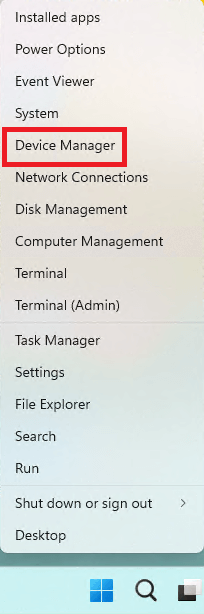
- Procure acategoria de teclado na lista e clique duas vezes nela para expandir.
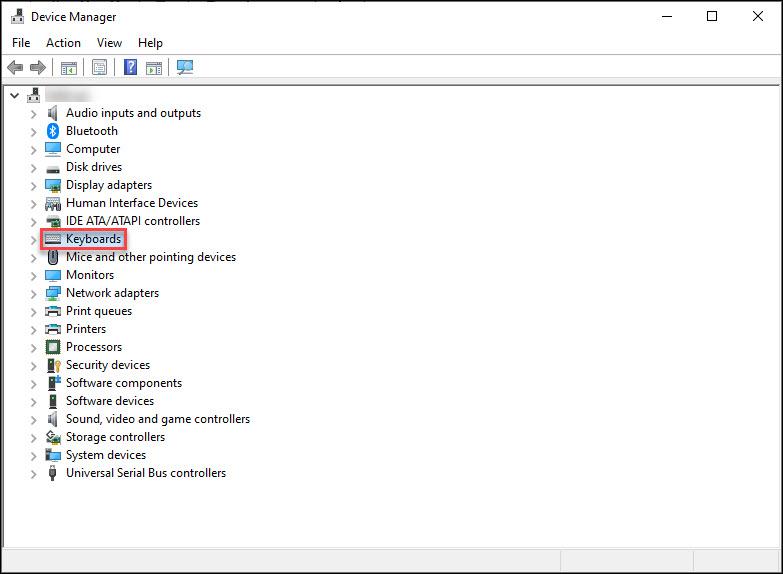
- Encontre oteclado HID , clique com o botão direito nele e selecione a opção Atualizar driver.
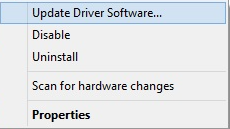
- Se aparecer um pop-up, prossiga com a opçãoPesquisar atualizações de driver automaticamente .
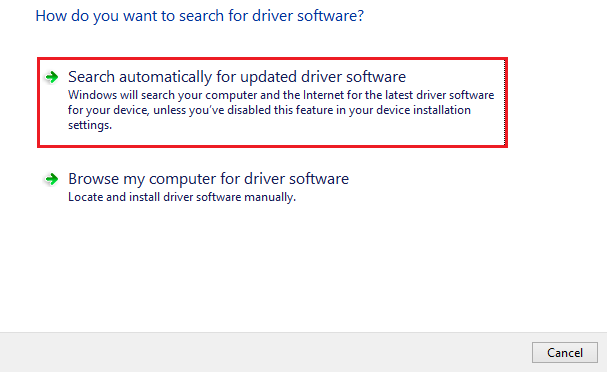
- Siga as instruçõesna tela que aparecem e atualize o driver com sucesso.
Se, por qualquer motivo, você não conseguir atualizar o driver usando o método acima, a única opção que resta é usar o automático e corrigir o dispositivo de teclado HID que não funciona no Windows 11/10.

Leia também: Como corrigir os símbolos de digitação dos números do teclado
Atualização de driver de dispositivo de teclado HID para Windows 10 com atualizador de driver de bits (automático)
Se você quiser executar a atualização do driver do dispositivo de teclado HID no Windows 11/10, a melhor solução para você é usar o Bit Driver Updater. Este é um dos melhores atualizadores de driver que permitem obter atualizações para todos os tipos de drivers de dispositivo. Isso inclui adaptadores de rede, portas USB, mouses, teclados, adaptadores de vídeo, impressoras, scanners e vários outros dispositivos. A ferramenta oferece alguns recursos inteligentes e avançados para você, como agendamento de atualização, ignorar atualizações, fazer backup e restaurar drivers com certificação WHQL e muito mais.
Corrigir o teclado que não funciona usando o atualizador de driver de bits
Siga a série de etapas fornecidas abaixo e permita que o Bit Driver Updater corrija todos os erros relacionados ao dispositivo de teclado HID não funcionando:
- Clique no link abaixo para baixar o arquivo do instalador do Bit Driver Updater e instalá-lo.
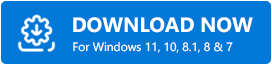
- Execute o software no sistema e permita que ele verifique se há drivers no sistema.Se a digitalização não iniciar, use o botãoScan Drivers .
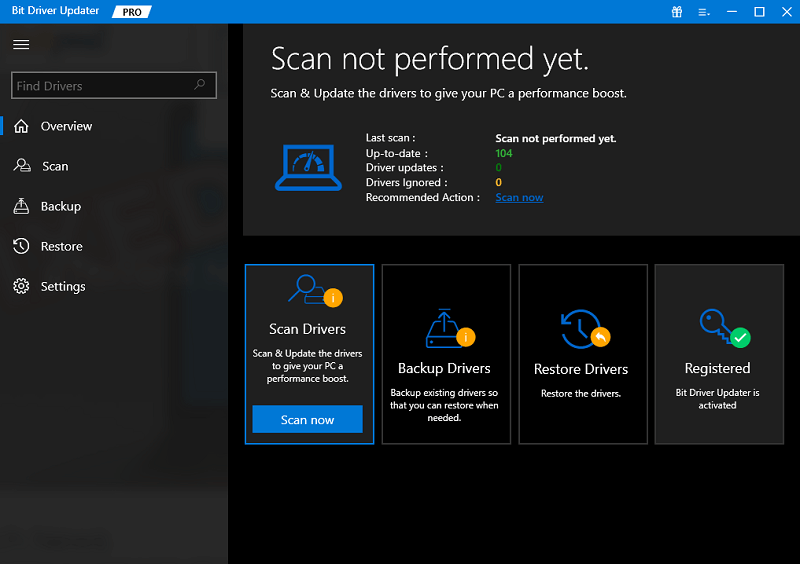
- Quando a digitalização parar, use o botãoAtualizar agora para instalar o driver.Como alternativa, você também pode procurar a ajuda do botãoAtualizar tudo para instalar todos os drivers desatualizados.No entanto, você precisa de uma versão premium para desbloquear esse recurso.
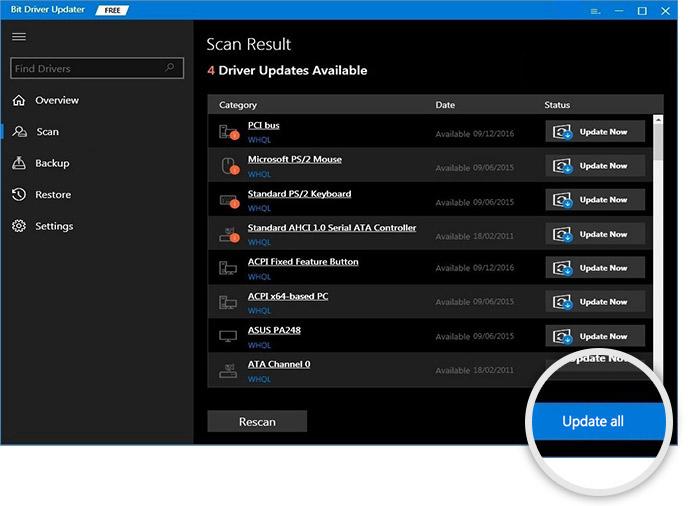
- Reinicie o sistema quando a atualização estiver concluída.
Solução 3: Reinstale o driver para corrigir o dispositivo de teclado HID que não está funcionando
A última solução para corrigir o erro é reinstalar o driver do dispositivo de teclado HID para Windows 11/10. Para isso, você precisa da ajuda do utilitário Gerenciador de dispositivos. Siga as etapas para saber mais sobre como reinstalar o driver:
- Clique com o botão direito do mouse no logotipo Iniciar presente na barra de tarefas e abra o Gerenciador de dispositivos.
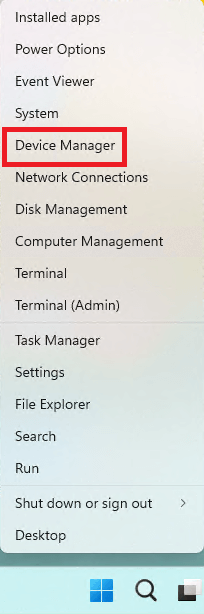
- Procure acategoria de teclado na lista e clique duas vezes nela para expandir.
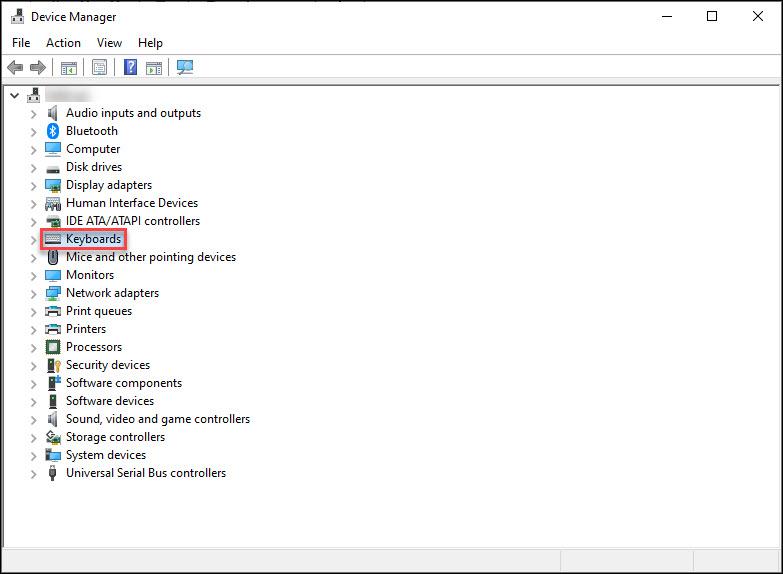
- Encontre oteclado HID , clique com o botão direito nele e selecione a opção Desinstalar dispositivo.
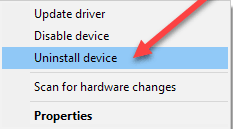
- Um aviso pode aparecer na tela, marque a caixaExcluir o software do driver para este dispositivo e clique em Desinstalar.
- Quando o processo for concluído,reinicie o sistema .Isso instalará automaticamente o novo driver para você.
Leia também: Teclado de superfície não funciona no Windows
Consertar dispositivo de teclado HID não funcionando: com sucesso
Então, foi assim que técnicas simples de atualização do driver do dispositivo de teclado HID para Windows 11/10 e mais podem ajudá-lo a executar o dispositivo com facilidade. Esperamos que, depois de usar pelo menos uma dessas soluções, você consiga executar o teclado perfeitamente com o seu dispositivo. Para obter mais informações relacionadas ao assunto, você pode se conectar conosco usando a seção de comentários abaixo. Vamos oferecer assistência a você de todas as maneiras possíveis. Se você gostou deste artigo sobre como corrigir o dispositivo de teclado HID que não funciona no Windows 11/10, assine o boletim informativo do blog TechPout.
